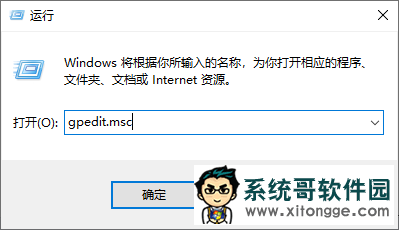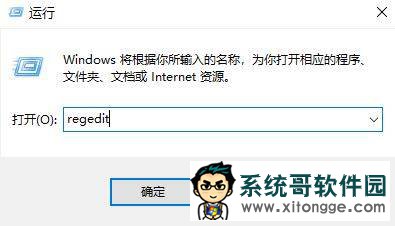有不少系统之家官网的用户,都升级win11专业版系统了。有小伙伴想要修改锁屏图片时,在没有使用其他软件的情况下,但是无法进行更改的问题。这要如何解决呢?本文中,技术员小编就来分享具体的处理方法,大家可以看看参考一下。

Win11 专业版无法修改锁屏图片,通常与系统设置限制、组策略配置、系统文件损坏或第三方软件冲突有关。以下是具体解决方法:
方法 1:检查基本设置是否被限制
按下Win + I打开设置,进入「个性化」→「锁屏界面」
确认「个性化锁屏界面」选项是否为可编辑状态:
若 “背景” 选项呈灰色无法选择,可能被组策略或注册表限制
尝试选择 “图片” 或 “幻灯片放映”,并点击 “浏览” 选择本地图片
方法 2:通过组策略解除限制(专业版 / 企业版)
按下Win + R,输入gpedit.msc打开组策略编辑器
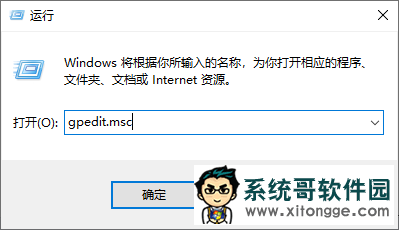
依次展开路径:
计算机配置 → 管理模板 → 控制面板 → 个性化
右侧找到「阻止更改锁屏界面图像」,双击打开
选择「未配置」或「已禁用」,点击「确定」
重启电脑后再尝试修改锁屏图片
方法 3:修改注册表解除限制
按下Win + R,输入regedit打开注册表编辑器
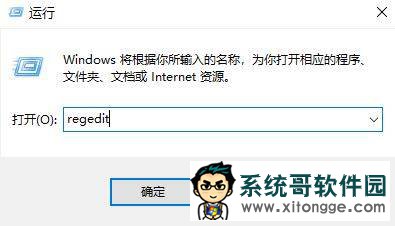
定位到路径:
HKEY_LOCAL_MACHINE\SOFTWARE\Microsoft\Windows\CurrentVersion\Policies\System
右侧检查是否存在DisableLockScreenAppNotifications或NoChangingLockScreen等键值:
若存在,双击将其值改为0(0 = 允许修改,1 = 禁止修改)
若不存在此类键值,继续下一步
定位到路径:
HKEY_CURRENT_USER\Software\Microsoft\Windows\CurrentVersion\Policies\System
同样检查并修改上述键值(如有)
重启电脑使设置生效
方法 4:修复系统文件和权限
按下Win + X,选择「Windows 终端(管理员)」
输入以下命令修复系统文件:
sfc /scannow
完成后输入以下命令修复系统权限:
dism /online /cleanup-image /restorehealth
重启电脑后再次尝试修改锁屏图片
方法 5:排查第三方软件冲突
进入安全模式(重启时按 F8 或在设置中选择 “重启到安全模式”)
在安全模式下尝试修改锁屏图片,若可正常修改:
重启到正常模式,逐个关闭近期安装的软件(尤其是安全类软件)
检查是否有企业级管理软件(如组策略客户端、安全管控工具)限制了个性化设置
方法 6:重置个性化设置缓存
按下Win + R,输入%localappdata%\Microsoft\Windows\Themes\并回车
删除文件夹中的TranscodedWallpaper文件(锁屏缓存)
同时删除CachedFiles文件夹中的所有内容
重启电脑后重新设置锁屏图片
如果以上方法仍无法解决,可能是系统账户配置文件损坏,建议创建新的管理员账户测试(设置→账户→家庭和其他用户→添加账户)。新账户若能正常修改,可考虑迁移数据到新账户使用。
郑重声明:本文版权归原作者所有,转载文章仅为传播更多信息之目的,如作者信息标记有误,请第一时间联系我们修改或删除,谢谢!转载请注明出处来自系统哥官网